WordPressブログをロリポップのレンタルサーバーでやっている方は多いと思いますが、ロリポップ側のセキュリティの強化によりログイン画面へのアクセス制限がかかってしまった方がいらっしゃるのではないでしょうか。セキュリティ強化といっても本人がログインできなくてはしょうがないですね。今回は、どうやって再度ログインできるようにするか書いていきます。
ロリポップのセキュリティ強化
WordPressを狙った攻撃が増えていて、サイトの乗っ取りなど実際の被害も増えていることでしょう。その対策としてレンタルサーバーのロリポップはWordPressのログイン画面に制限をかけています。いきなり以下のような画面になった方がいらっしゃるのではないでしょうか。
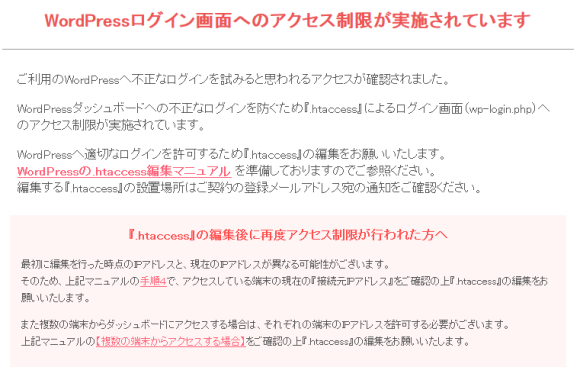
これは、セキュリティ強化によって指定したIPアドレスからのアクセス以外を拒否する設定にされてしまっために表示されています。初期ですと、許可IPアドレスを一個も指定していないので、実際には全てのアクセスを拒否することになっています。というわけで自分のアクセスしているIPアドレスを許可する設定を行いましょう。ロリポップにログインして、ロリポップFTPにいきます。

そこから、WordPressのフォルダのwp-contentやwp-includesが入っている階層に行って、「.htaccess」というドットからファイル名が始まる変わったファイルを開きます。
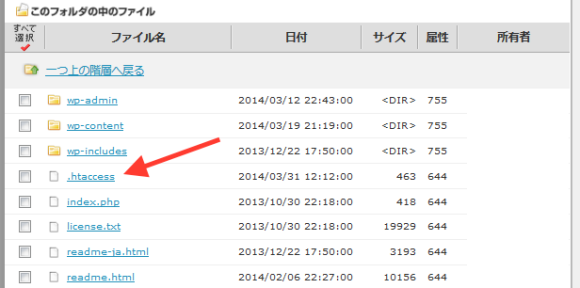
ロリポップFTPでは中身の編集画面になりますので、そこで、「Allow from 」と記述されている部分を探します。そして、その後に今の自分のIPアドレスをペーストします。
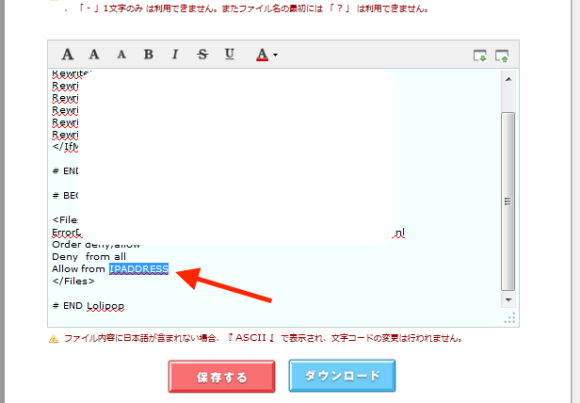
現在のIPアドレスは、グーグルでIPアドレスと検索して表示されるサイト(上の方に表示されてるはず)で確認できます。数字とドットが何個か組み合わさってるやつです。さてここまでやって、書き換えた内容を保存すれば、OKです。もう一度WordPressのログイン画面にアクセスしてみましょう。もう大丈夫なはずです。通常のログイン画面が表示されたのではないでしょうか。

終わりに
IPアドレスは、割と頻繁に変わってしまうものですので(例えば外からアクセスした時など)、その都度、ロリポップFTPに行って現在のIPアドレスを許可する必要があります。まあ面倒くさいですが、セキュリティのためにはしょうがないのかなと思っています。乗っ取られたら全てが終わりですし…
記事はいかがでしたでしょうか?当ブログの管理人うらまつです。海外旅行とジャグリングが好きでこんなことやっております。ご覧になっていただければ嬉しいです。
















